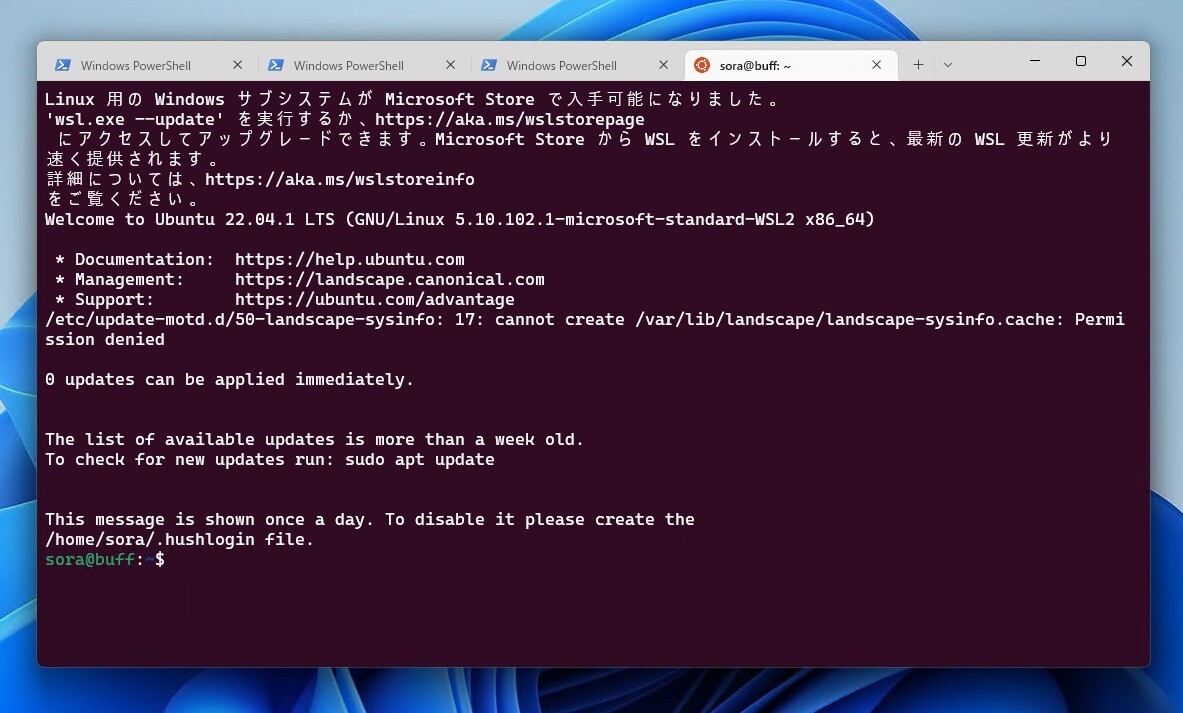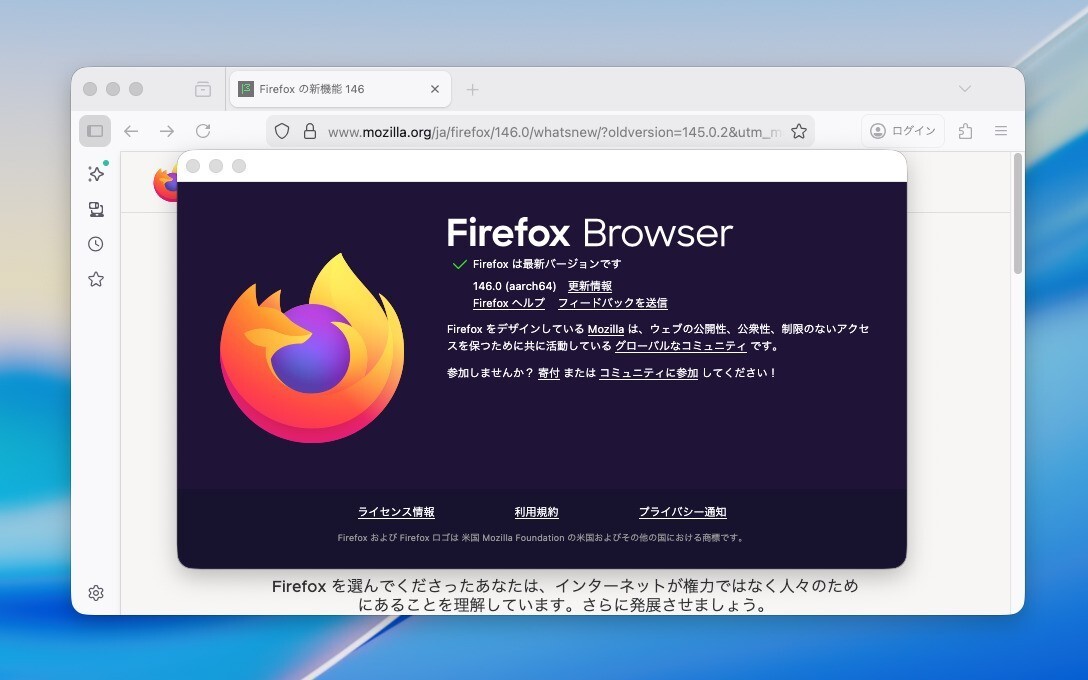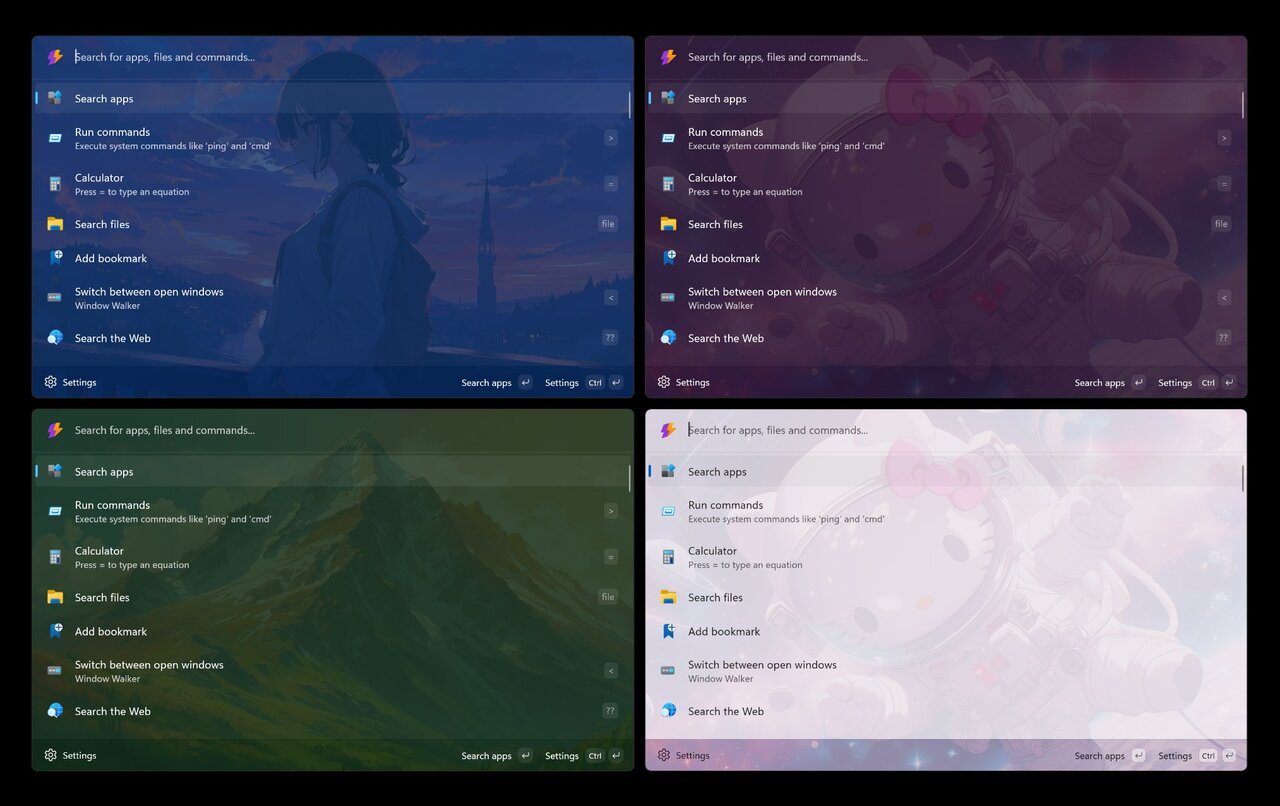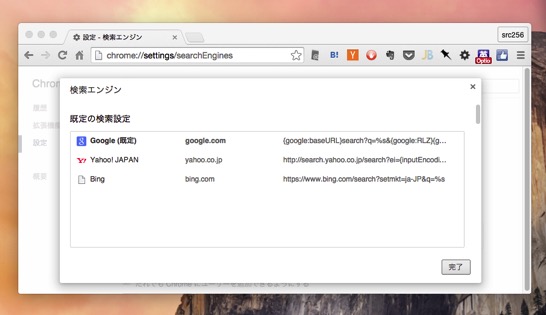
Chromeの検索エンジンの管理機能を使えば、Google以外に、Yahoo!やBingを使って検索したり、自分で登録したブログを検索することができます。さらに便利なことにChromeのブックマークや、履歴を検索することもできるのです(AddictiveTips、Lifehacker)。
今回は、Chromeのアドレスバーを使って、ブックマークと履歴を検索する方法を紹介します。
目次
検索エンジンの管理
Chromeの右上にあるメニューボタンをクリックし「設定 > 検索 > 検索エンジンの管理」と進みます。
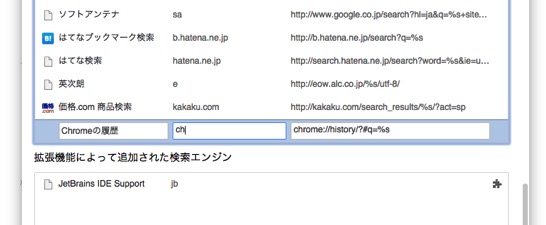
「他の検索エンジン」の下の方に以下の二つを追加します。
- Chromeの履歴 / ch / chrome://history/?#q=%s
- Chromeのブックマーク / cb / chrome://bookmarks/?#q=%s
名前 / キーワード / URLの順です。名前とキーワードは自分好みの文字列でもかまいません。
検索方法
検索エンジンの登録が終わったら、早速使ってみましょう。
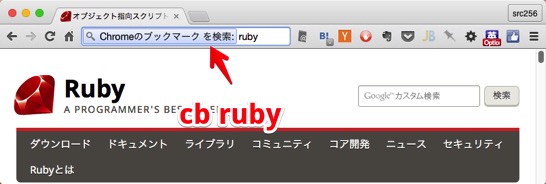
アドレスバーで「cb ruby」と入力しエンターキーを押すと、Chromeのブックマークを検索できます。「ch ruby」だと履歴が検索できます。すなわち「検索エンジンに登録したキーワード + スペース + 検索したい文字列」で検索できることになります。
ちょっとしたことですが、この小さな積み重ねで生産性が向上するかもしれません。日々改善を目指している意識高い系の方は登録してみてはいかがでしょうか。